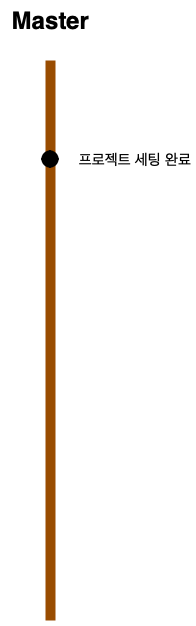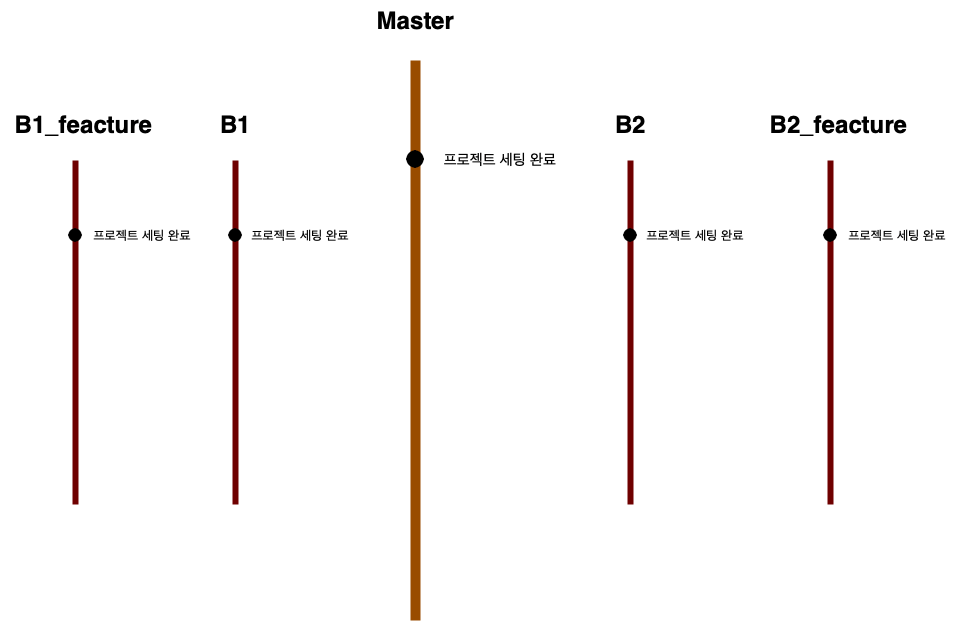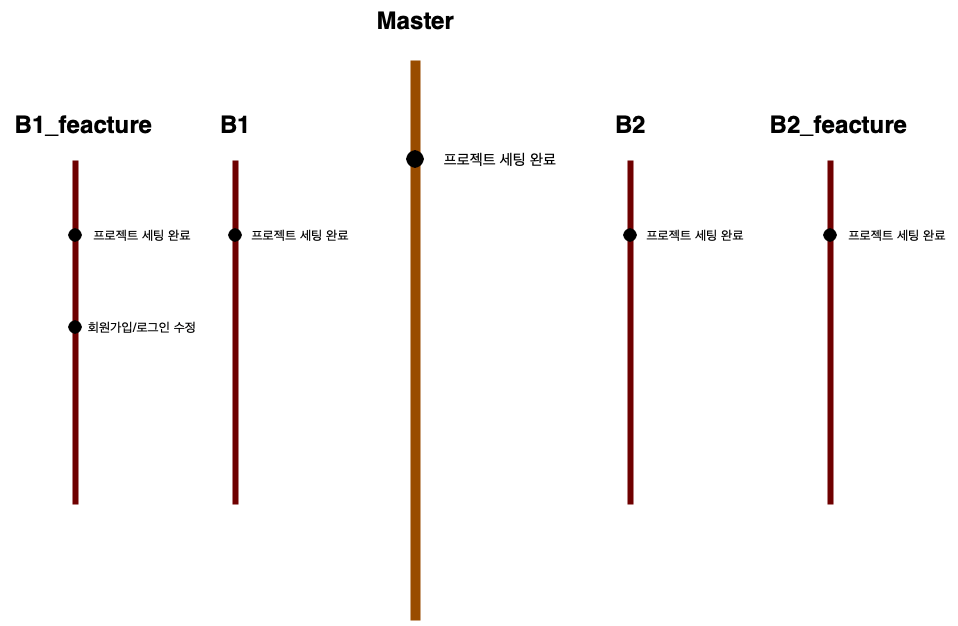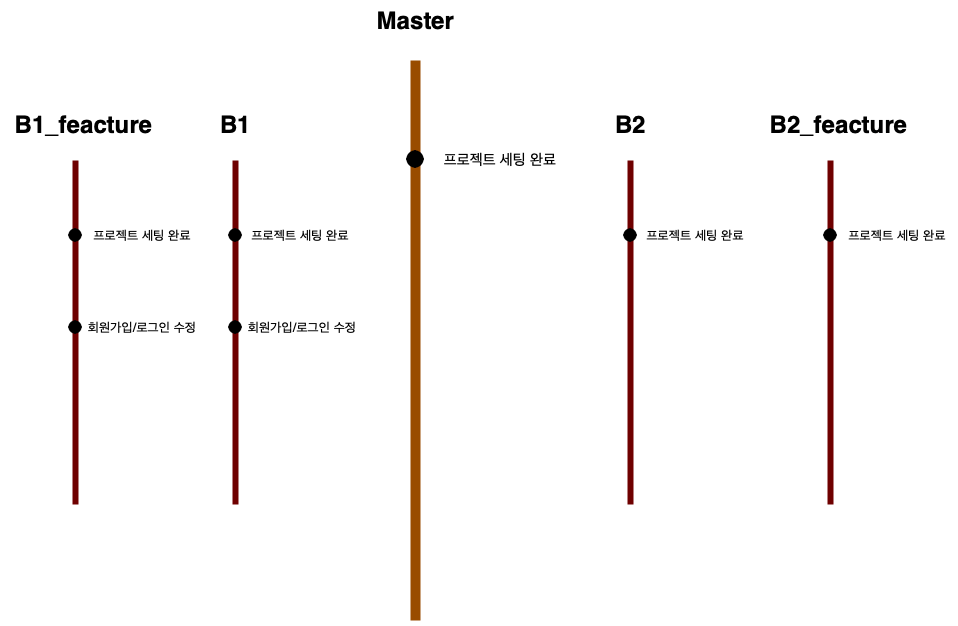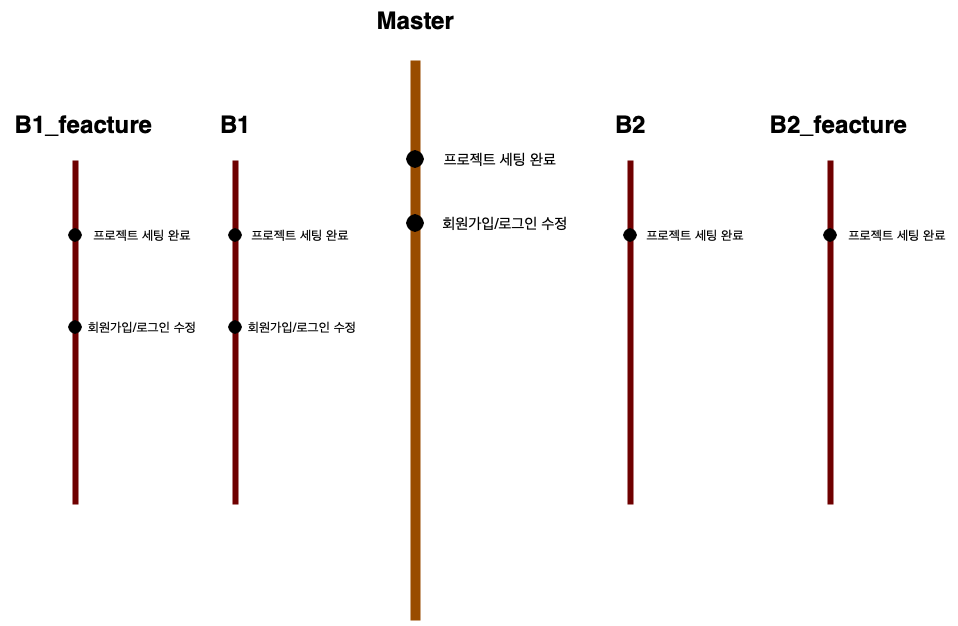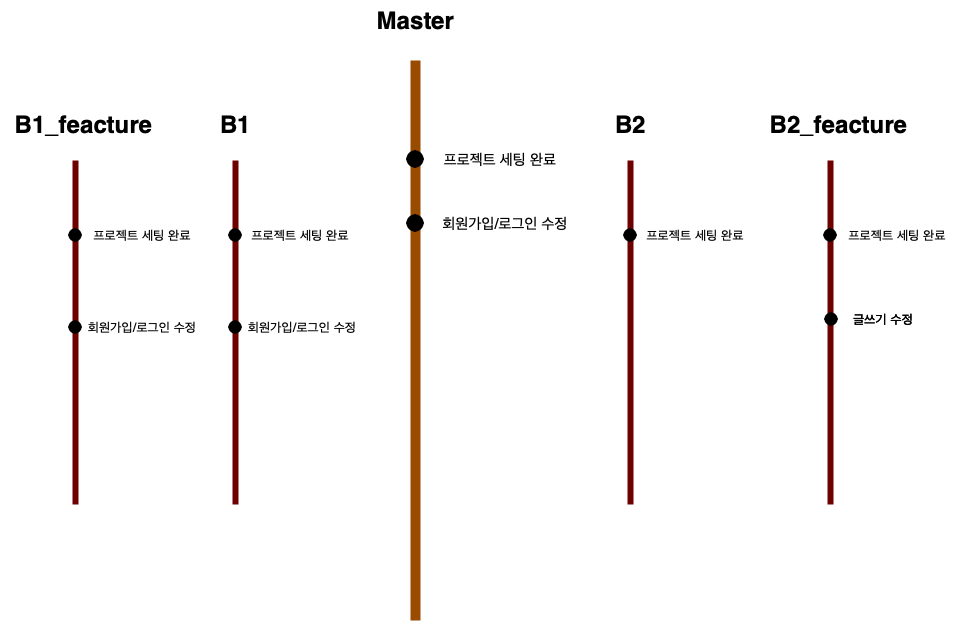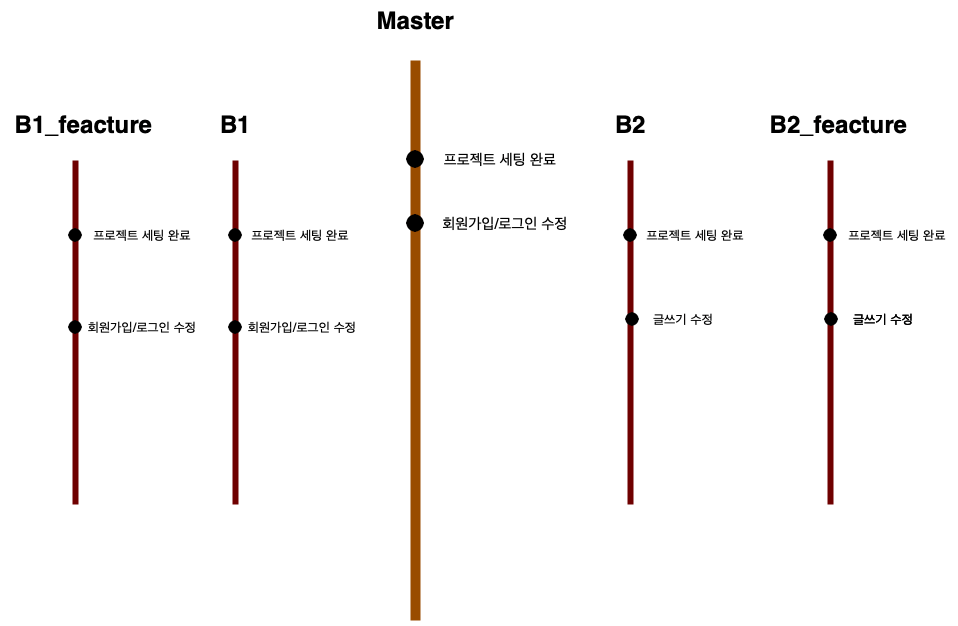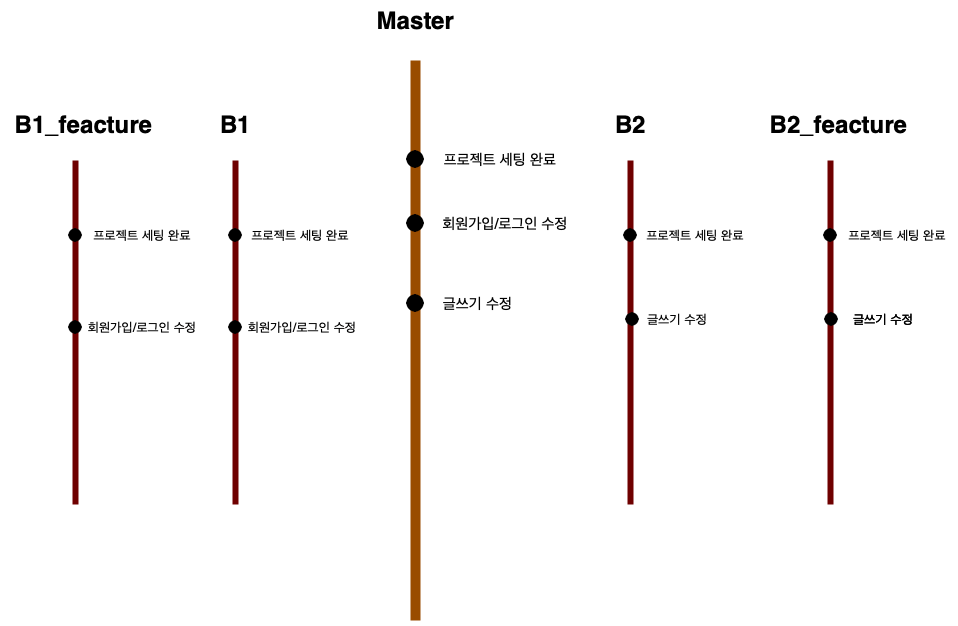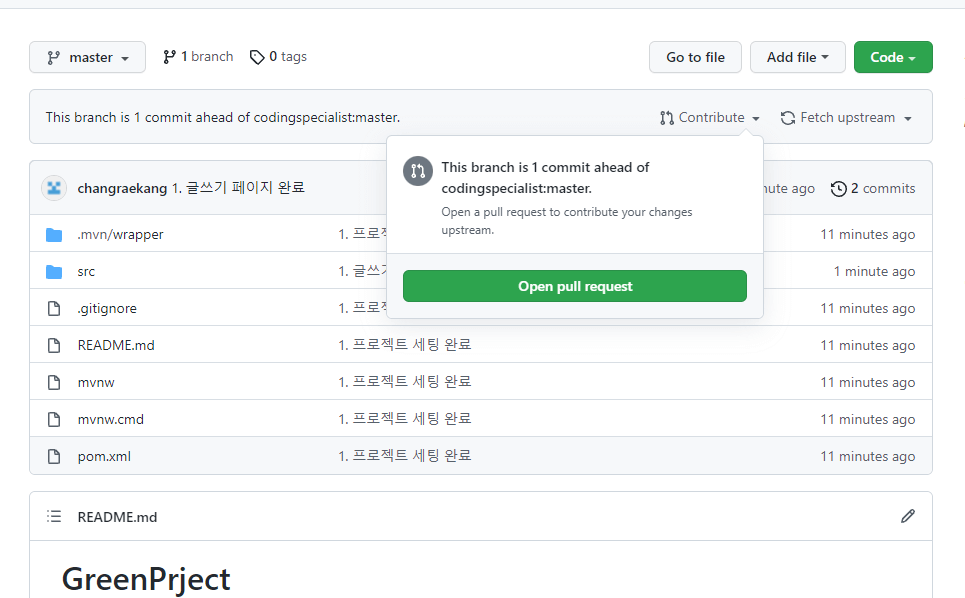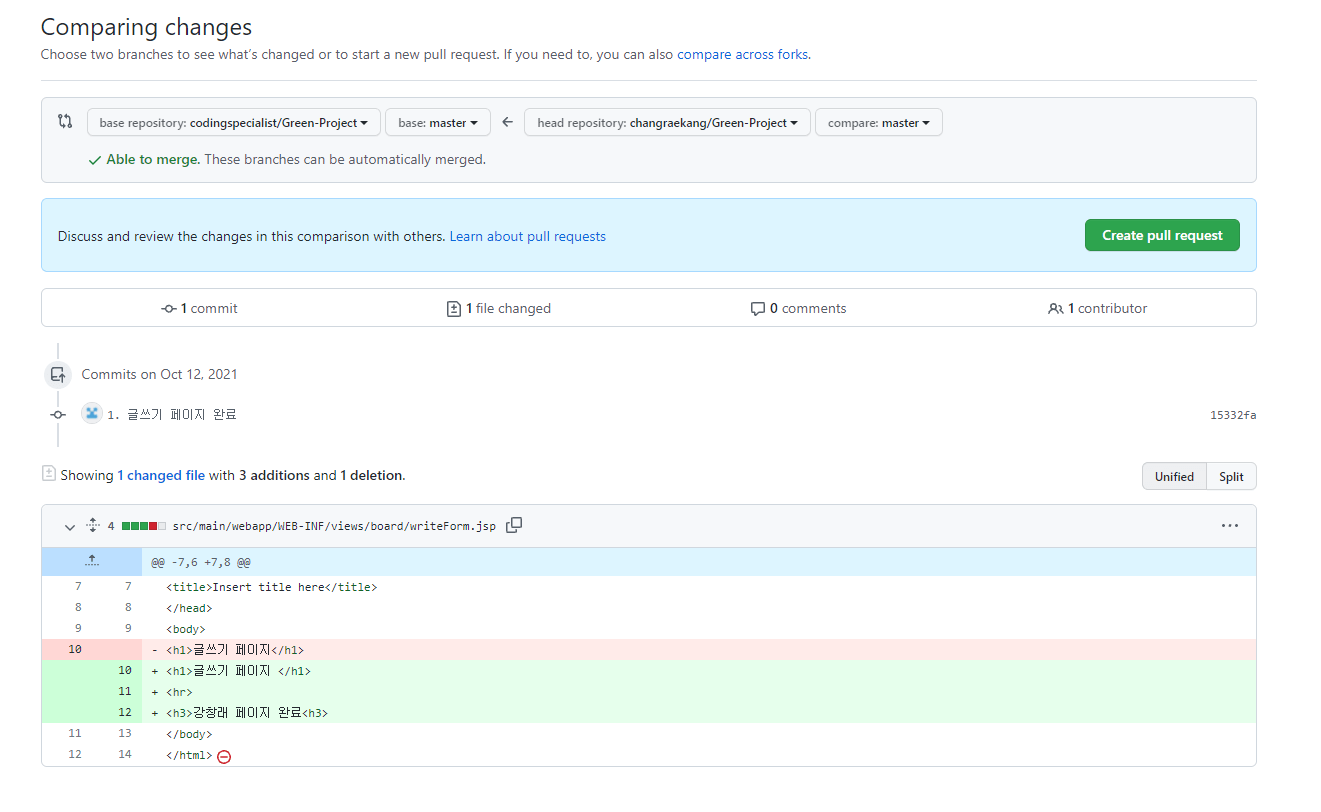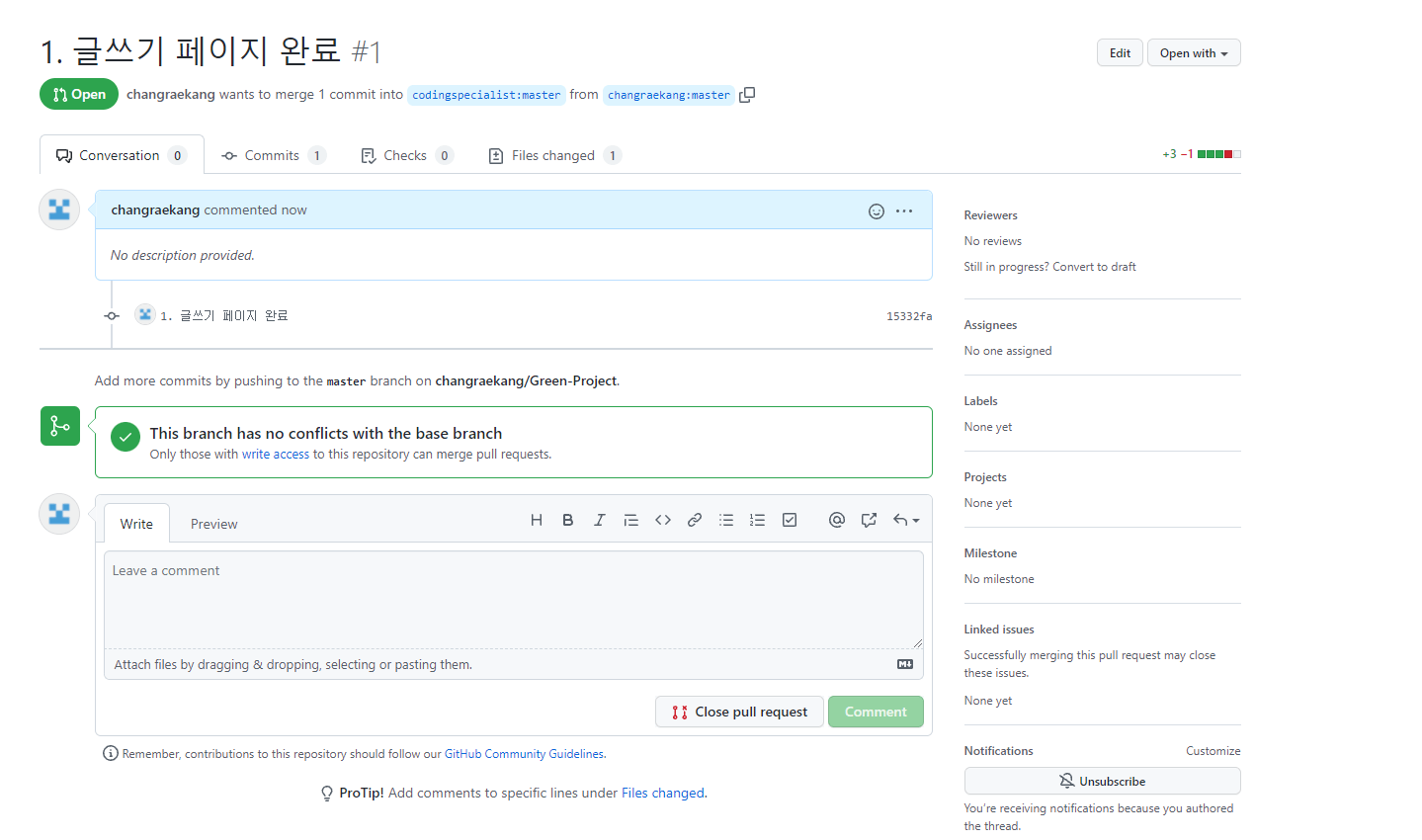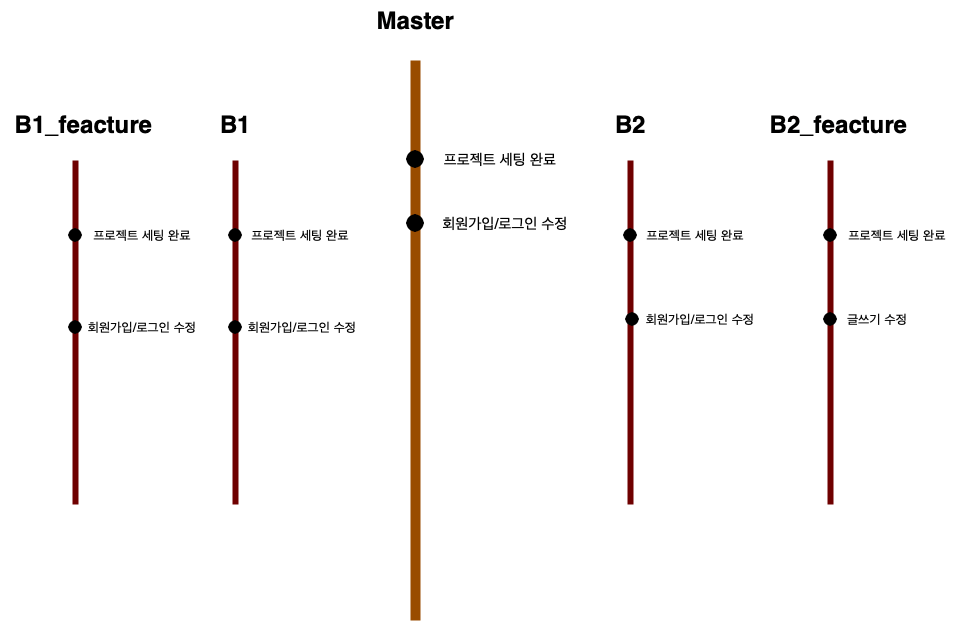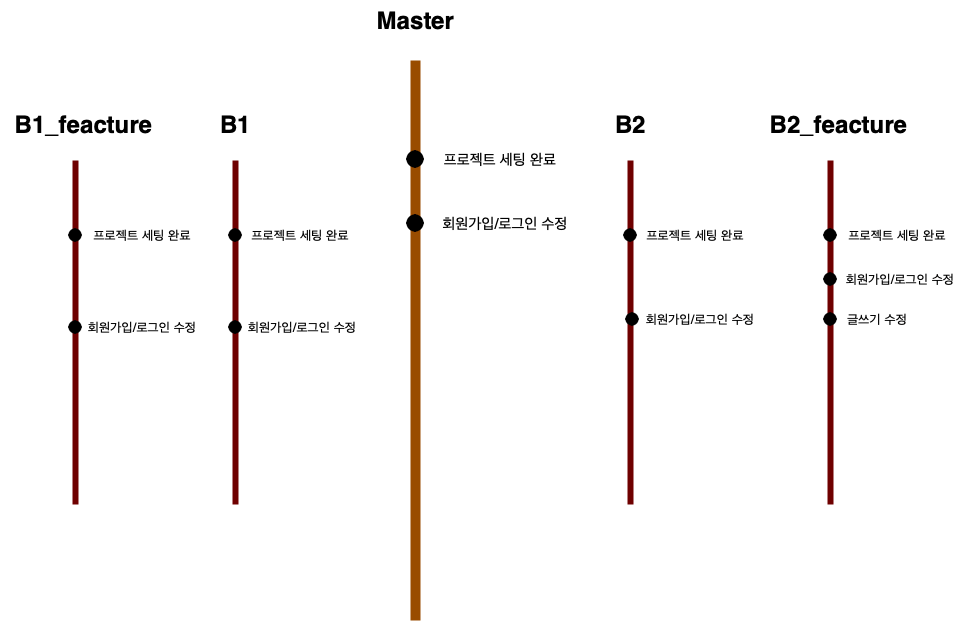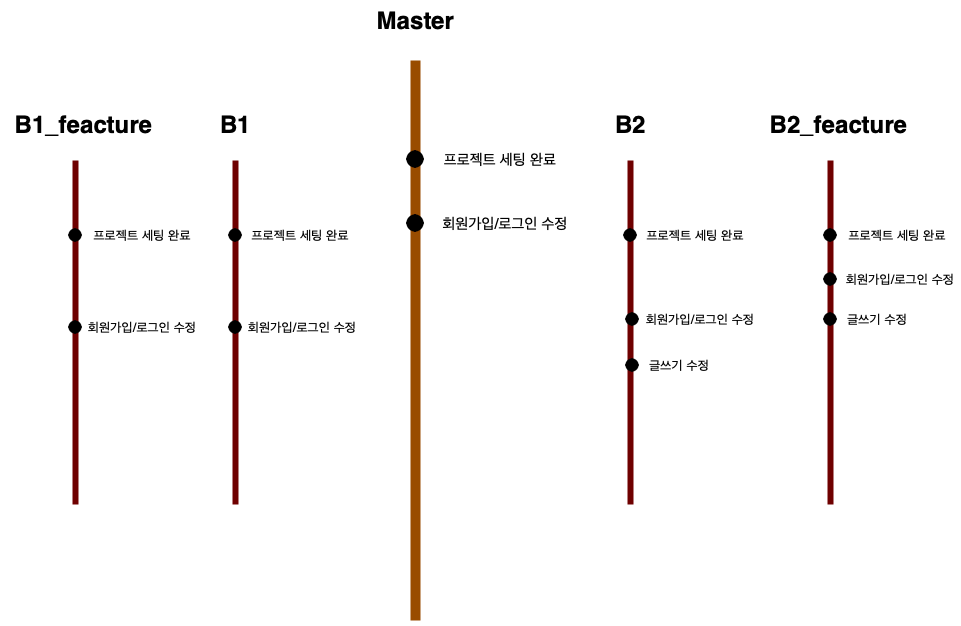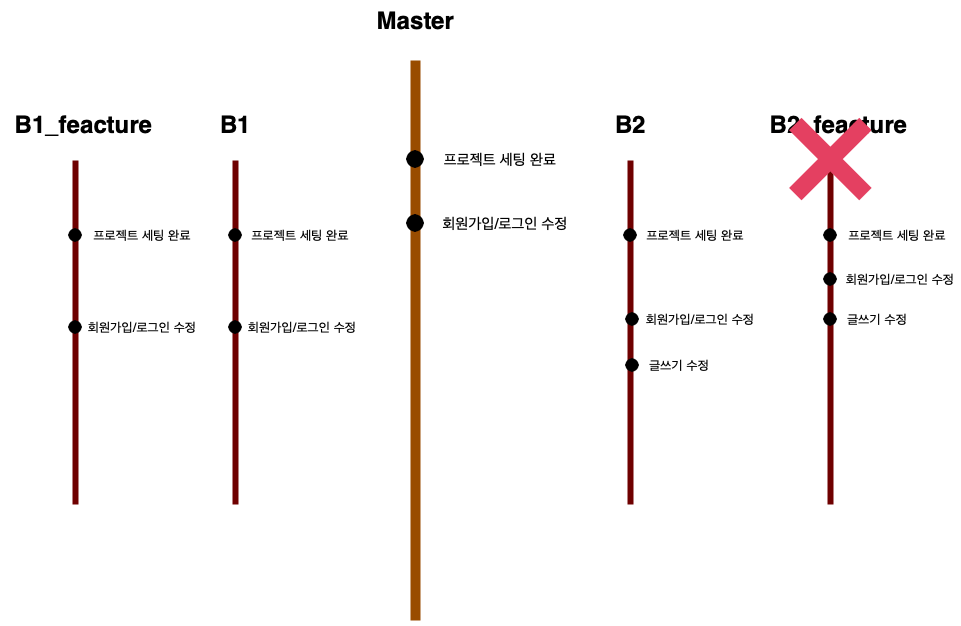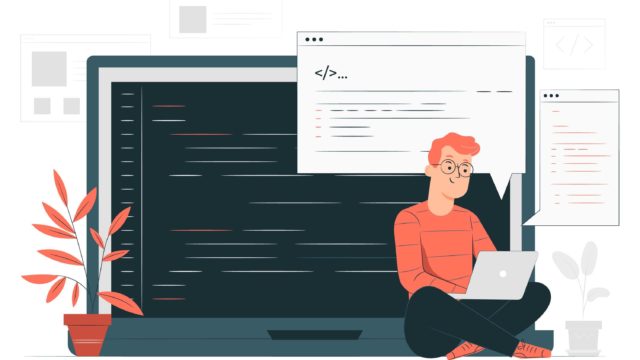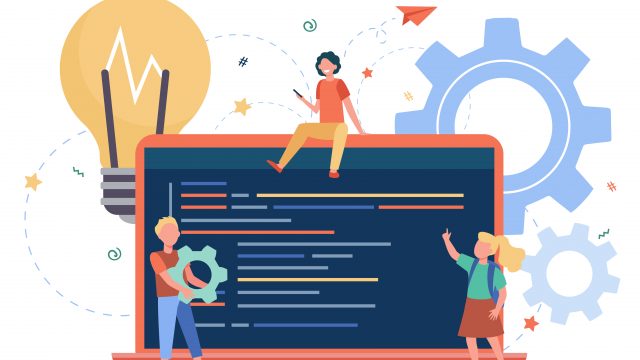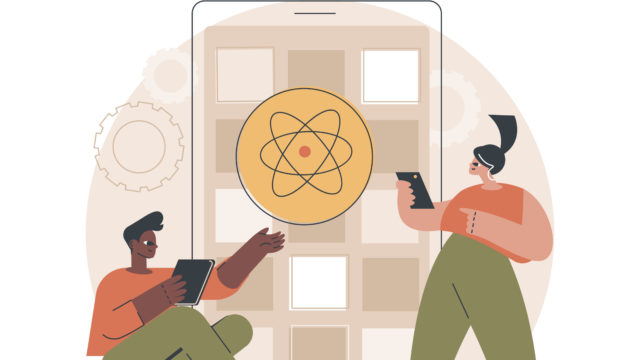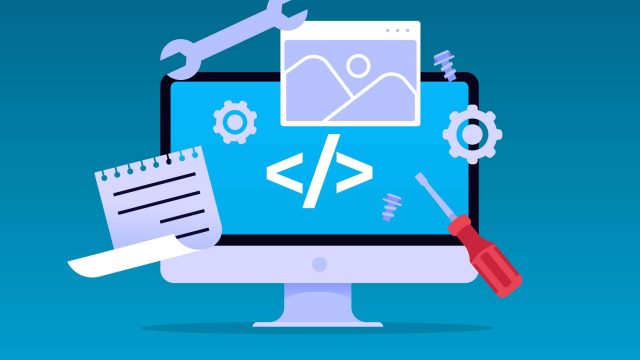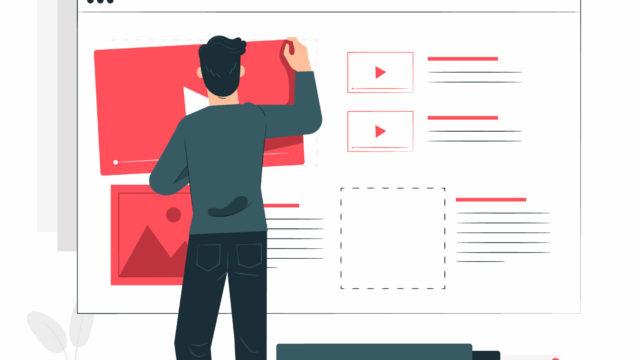[GitHub]Branch 활용하여 협업하기
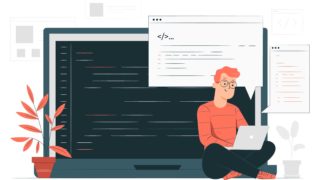
협업툴 Git 사용하는 방법Git 관리 영역 이해하기
작업 영역(work decretory)프로젝트에서 계속 변화하는 영역을 의미합니다.
인덱스 영역(index)프로젝트에서 작업이 동기화되는 영역입니다.
헤드 영역
작업 영역에서 내용을 변경하기 전에 원본을 보관하는 영역입니다. 영구보관 안되는 메모리에 남아있는 데이터를 하드디스크에 영구적 기록합니다.
...
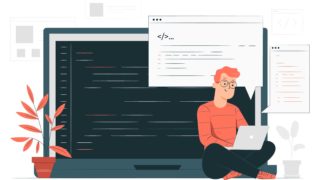
협업툴 원격코드 저장소 Github 사용하기1.프로젝트 생성해서 터미널로 해당 폴더 이동(윈도우 : 마우스 오른쪽 바로가기 가능)
2.Git으로 작업영역을 만들어준다.
3.인덱스 영역에 넣어준다.
4.헤드 영역에 기록한다.
5.깃허브 사이트로 이동해 원격지 저장소를 만들어 원격지 주소를 복사한다.
6.복사한 원격지 주소로 접근한다.
7.서버에 push한다.
8.Username과 Password를 입력한다.
...
실무에서 사용하는 Branch 종류
Master Branch
최종 애플리케이션 브랜치. 배포 가능한 상태만 관리.
Release Branch
배포 버전 브랜치. 마스터 브랜치에 업로드 하기 전에 버전 관리.
Hotfix Branch
정기적인 버그 수정 외의 긴급하게 수정이 필요할 때 사용하는 브랜치.
Develop Branch
통합 개발 브랜치. 평소에 개발할 때 이 브랜치를 사용.
Feature Branch
개인 개발 브랜치. 개발자가 개별로 사용.
git 기본 명령어 소개
git 작업영역 생성
git init
인덱스 영역 생성
git add .
커밋하면서 메시지 남기기
git commit -m “메시지”
원격지 주소에 접근
git remote add origin 원격지주소
마스터 가지에 파일 업로드
git push origin master
브랜치를 생성과 동시에 사용하고 마스터와 머지
git checkout -b b1
브랜치 삭제하기
git branch -d b1_feature
마스터 가지와 머지
git merge master
feacture branch를 활용한 협업하는 흐름
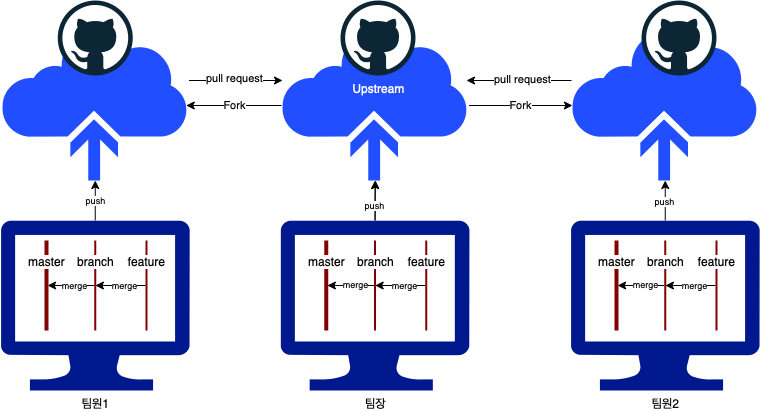
1.팀장이 GitHub 저장소를 생성한다.
2.팀장이 코드를 업로드한다.
git init
git add .
git commit -m “프로젝트 세팅 완료”
git remote add origin 원격지주소
git push origin master
3.git clone 하여 복사본을 뜬다.
git clone 원격지주소
4.팀장이 생성한 GitHub 레파지토리에서 Fork한 주소를 가지고와 Spring에서 import한다.
5.팀원1이 작업을 완료하면 b1 브랜치와 b1_feacture 브랜치를 생성한다.
git checkout -b b1
git checkout -b b1_feacture
6.팀원2가 작업을 완료하면 b2 브랜치와 b2_feacture 브랜치를 생성한다.
git checkout -b b2
git checkout -b b2_feacture
7.팀원1이 b1_feacture 브랜치에 개인 작업을 업로드한다.
git add .
git commit – m “회원가입/로그인 수정”
8.b1 브랜치에서 안전을 위해 마스터 브랜치와 머지한다.
git merge mater
9.b1_feacture 브랜치와 머지 한다.
git merge b1_feacture
10.마스터에서 b1과 머지한다.
git merge b1
11.팀원2가 b2_feacture 브랜치에 개인 작업을 업로드한다.
git add .
git commit – m “글쓰기 수정”
12.b2 브랜치에서 안전을 위해 마스터 브랜치와 머지한다.
git merge mater
13.b2_feacture 브랜치와 머지 한다.
git merge b2_feacture
14.마스터에서 b2와 머지한다.
git merge b2
15.팀원1,2가 Fork해온 레파지토리에 푸시한다.
git push origin master
16.Fork해온 레파지토리에서 pull request를 한다.


17.팀장이 pull request를 승인한다.
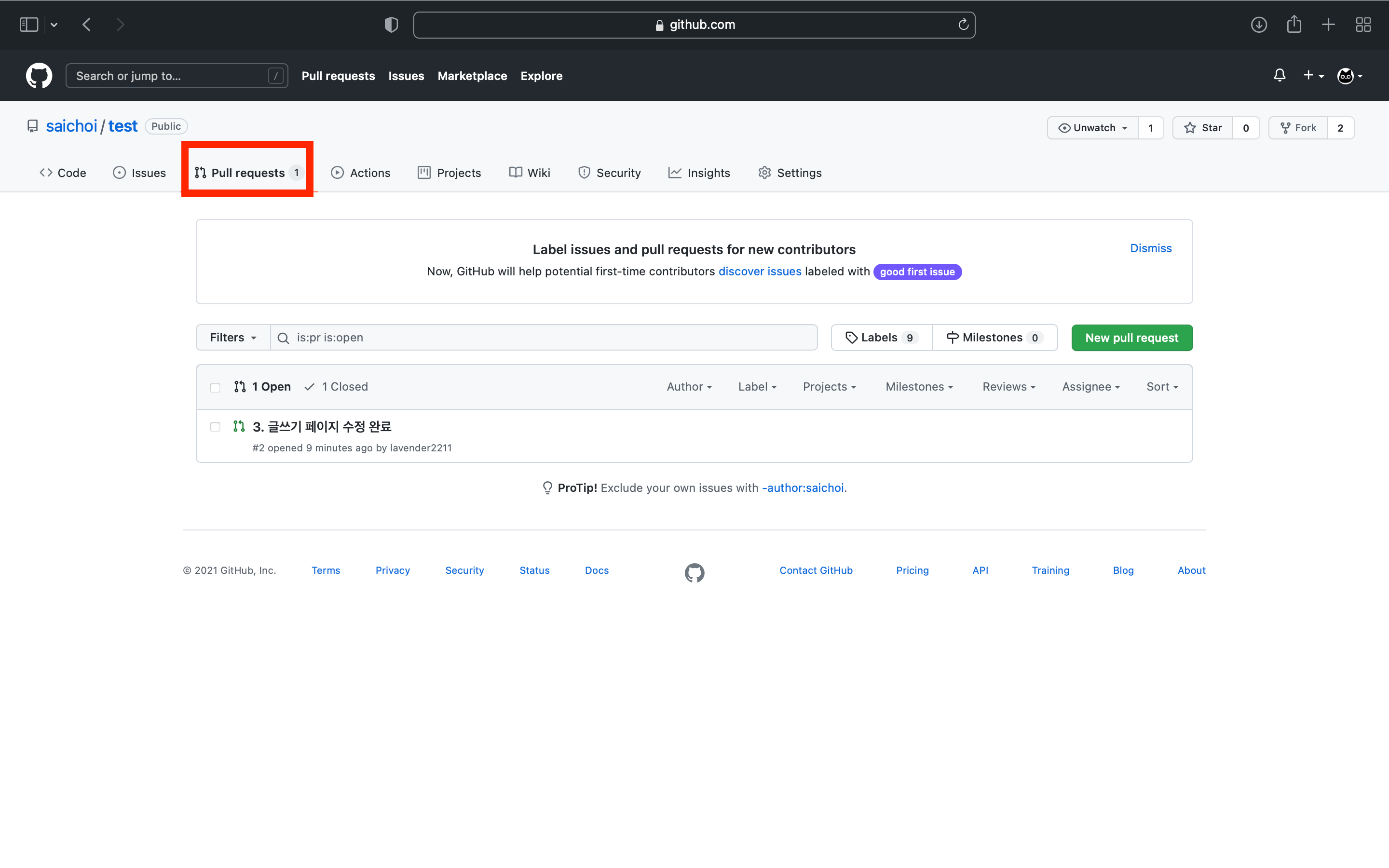
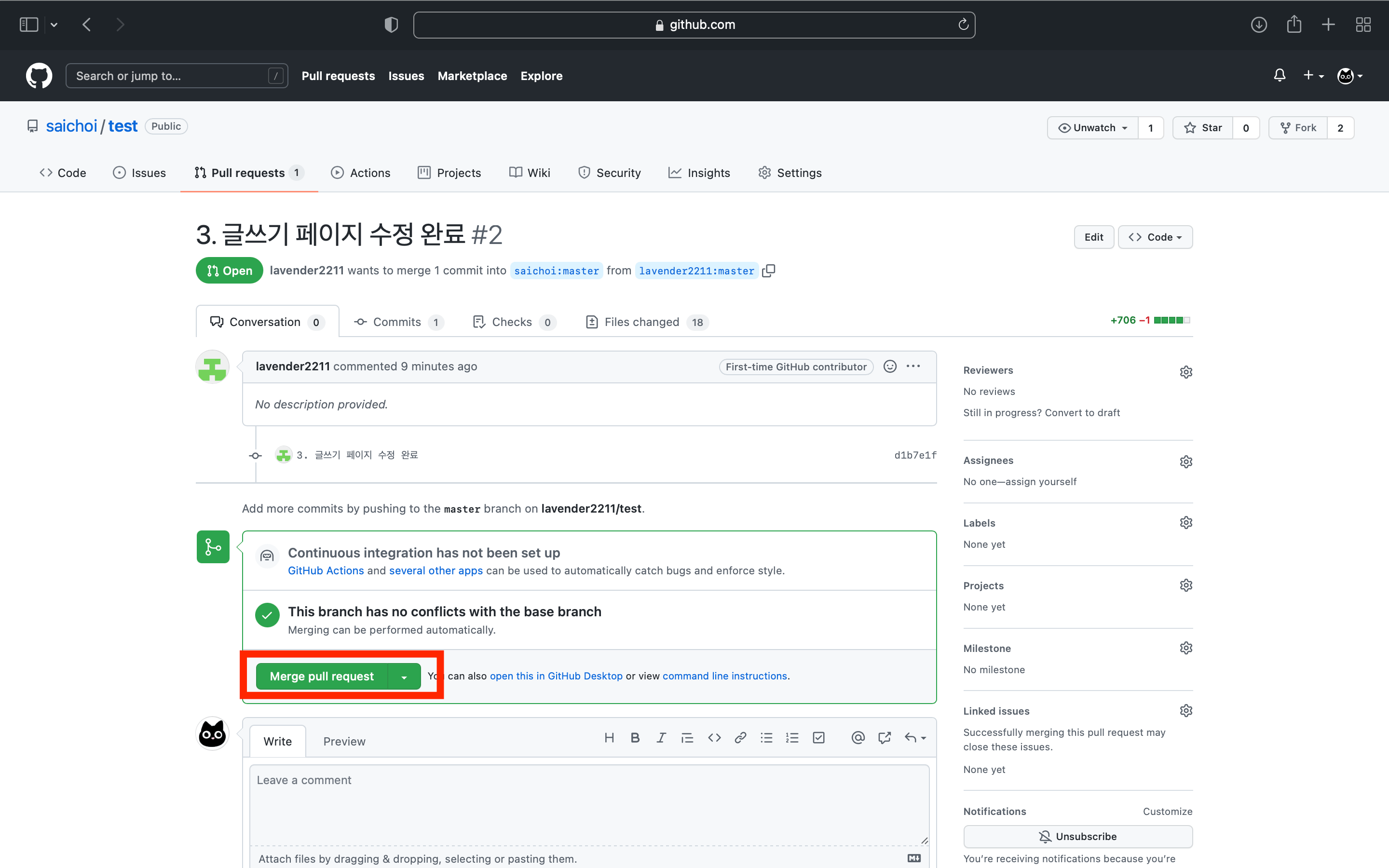
18.팀장이 팀원들의 코드를 로컬에 pull 한다.
git push origin master